最近电脑常警告我储存空间不足!自问没有安装新程式,文件又全都储存在 D Drive,到底容量都去哪了?终于发现因妹妹备份iPhone的缘故。于是找了解决方法,希望帮到遇上同样问题的朋友。
目录
方法1:删除旧备份
方法2:更改 iTunes 备份路径
- 更改 iTunes Media 资料夹位置
- 更改装置备份位置
方法1:删除旧备份
iTunes 并不会覆盖备份,譬如你上月进行备份,今天再次备份,这样会有两个装置备份储存在电脑中。正常我们只需要最新的备份,跟着以下步骤删除多余的装置备份,释放空间。别小看这个步骤,我删除备份后,C盘就由 431 MB 剩余空间,变成 40.8 GB,差不多多出了 40.4 GB!
- 开启 iTunes
- 前往
编辑>偏好设定...(快捷键Ctrl+,)(图1a) - 选择
装置(图1b) - 点选多余备份,然后按
删除备份(图1c)
方法2:更改 iTunes 备份路径
以下方法适用于 Windows 作业系统,以及电脑中有另一个足够空间的磁盘。
如有进行磁碟分割,通常会有两个磁碟机,一个用于安装程式(如 C:),另一个用于储存文件(如 D:),而储存文件的磁碟机,多数获较多的容量分配,如图2所示。
iTunes 预设的储存位置是 C Drive,以下步骤教你将位置由 C: 更改为 D:。由于笔者使用 Windows 10,步骤以 Win 10 为准。如使用 Windows 7 或 XP 的朋友,请参考 变更 iTunes 备份资料夹与iTunes Media 资料夹路径。
更改 iTunes Media 资料夹位置
根据 Apple 官方说明,出现在 iTunes 资料库中的音乐、电视节目、影片、podcast 和其他档案都储存在:我的文件/我的音乐/iTunes
- 关闭 iTunes,先到
我的文件/我的音乐/iTunes把iTunes Media资料夹移动到你的新位置(图3) - 开启 iTunes,选择
编辑>偏好设定...(图4a) - 选择
进阶(图4b) - 按一下
更改...,然后选择储存档案的新位置(图4c) - 最后按
确定储存变更(图4d)
更改装置备份位置
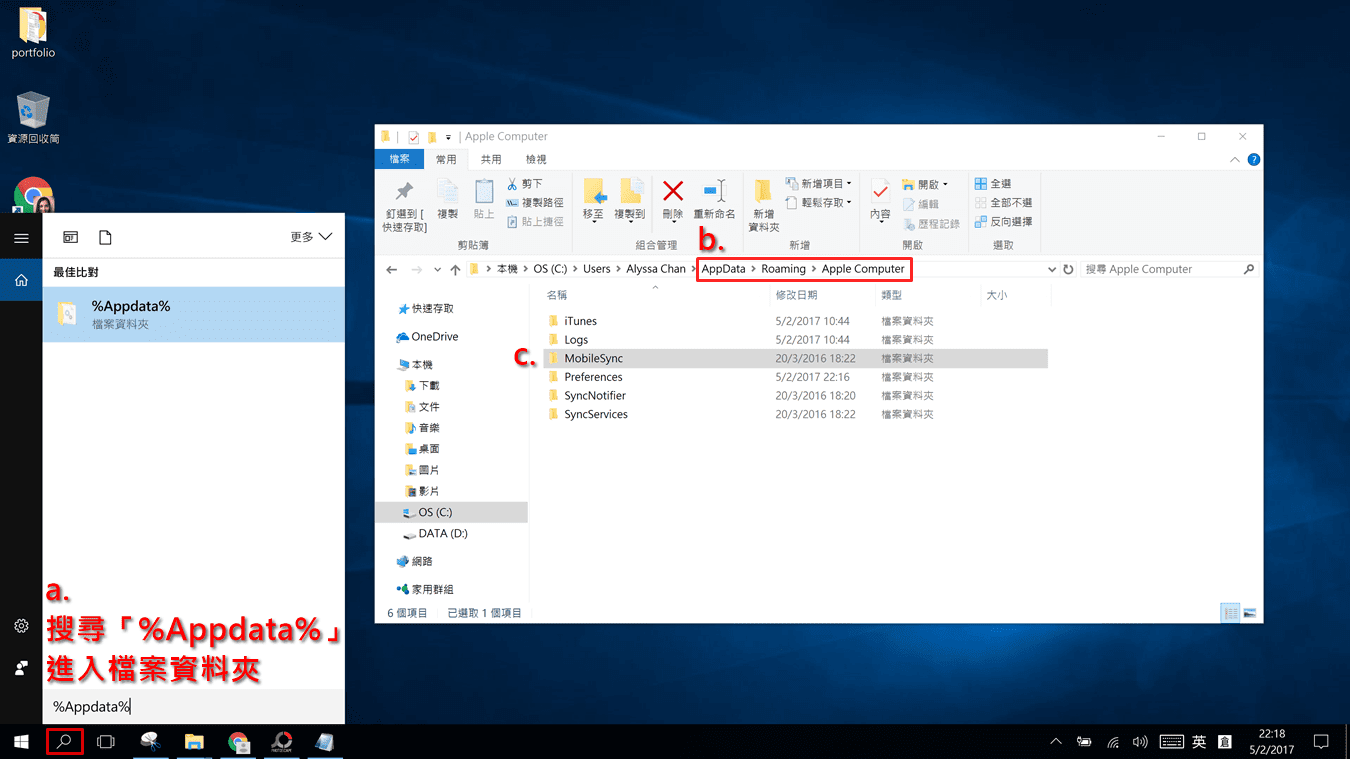
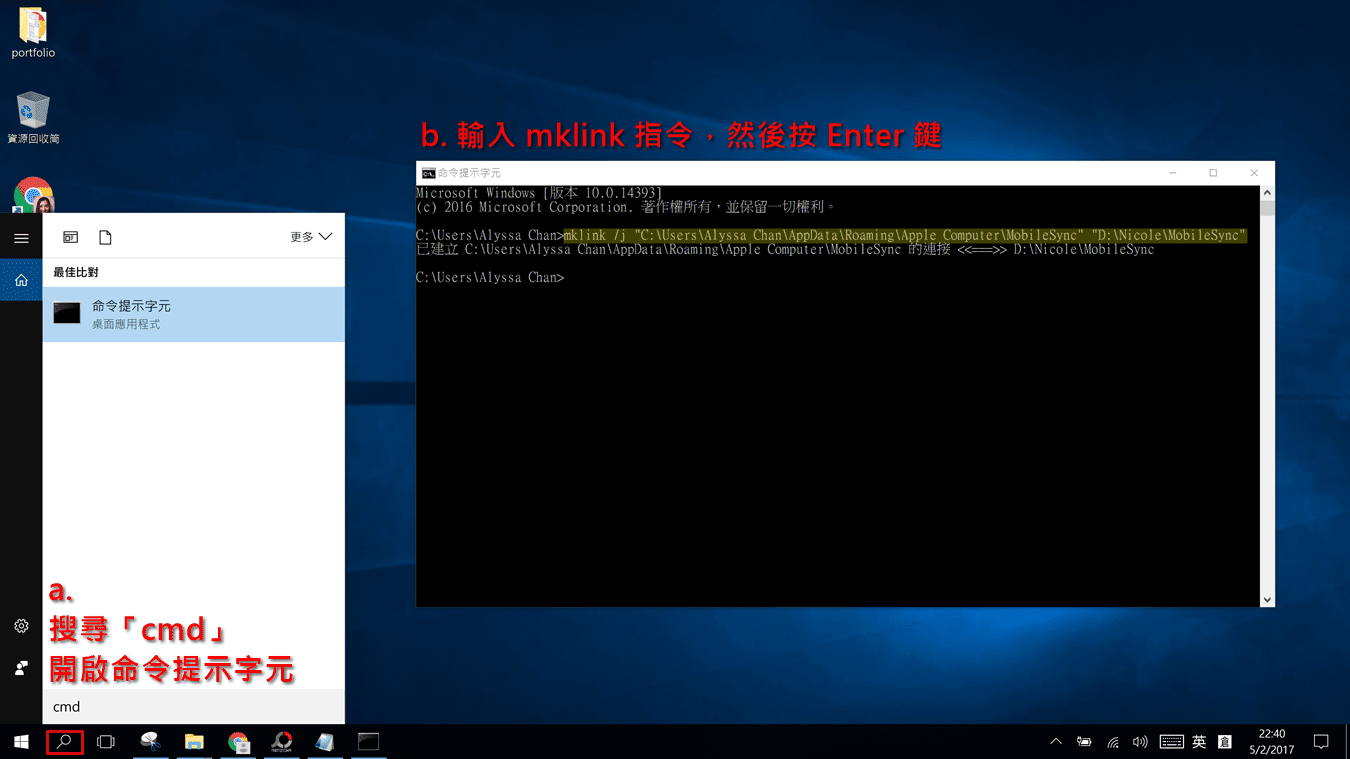
- 关闭 iTunes,搜寻资料夹(图5a)
新版:Apple或
旧版:%Appdata% - 进入资料夹(图5b)
新版:.../Apple或
旧版:.../Appdata/Roaming/Apple Computer建议复制路径到记事本备用。点击路径栏(图5b红框那行栏位),此时路径会变成文字,便可复制;或右键点击Apple Computer(图5b红框中的最右边那格),选择“复制位址”便可。原备份路径应如下:
新版:“C:\Users\【username】\Apple\MobileSync”
旧版:“C:\Users\【username】\Appdata\Roaming\Apple Computer\MobileSync” - 移动
MobileSync资料夹(图5c)到新位置。然后如同上一步一样,复制新位置的路径。注意:- 不能更改“MobileSync”资料夹名称
- 如复制MobileSync,要把C槽的MobileSync删除,不然会重复占用空间
- 如电脑空间不足,备份到外接硬碟也是可以的。移动后同上一步般把当前路径复制到记事本备用。
- 搜寻
cmd,开启命令提示字元(图6a) - 输入
mklink指令以建立目录连接。这一步是网友经常出错的步骤,所以让我先好好说明一下。
mklink用以将档案或资料夹产生一个或多各连结,它的句法(synatx)是:
mklink [options] "Link" "Target"
这些参数的意思是:
[options]有三种:- 预设是档案符号连结。
/D建立目录符号连结。/H建立永久连结而不是符号连结。/J建立目录连接。
Link指定新符号连结名称。
Target指定新连结参照的路径 (相对或绝对)。
我们用mklink来建立目录连接,因此会使用/J选项。用人话来翻译这个指令:
mklink /j "原备份位置路径" "新备份位置路径"注意不要漏掉中间的空格("...",错误:“...”)
例子:
原备份位置路径C:\Users\User\Apple\MobileSync
新备份位置路径D:\MobileSync
那么要输入的指令就是:
mklink /j "C:\Users\User\Apple\MobileSync" "D:\MobileSync" - 在命令提示字元贴上你的指令(点击右键即可贴上),然后按 Enter 键确认(图6b)
常见问题:
- 命令语法不正确:那就是你输入的指令不正确,请对比你的指示和上面的句法,有没有漏了空格或引号之类的。
- 系统找不到指定路径:应是输入了错误的username,请参考第2点复制路径的方法。
第2点中复制的是原备份位置(例子中的绿色底线部分)。
第3点中复制的是新备份位置(例子中的黄色虚线部分)。 - 当档案已存在时,无法建立该档案:应该是在C槽存在备份资料夹,确定备份已搬到新路径后,就把C槽的MobileSync删掉再试试输入指令。
- 你没有足够的权限执行此操作:开启命令提示字元时,右键“以系统管理员身分执行”。
- 命令提示字元会显示
已建立 C:\Users\【username】\Apple\MobileSync 的连接 <<===>> D:\MobileSync大公告成!
这样,之后在 iTunes 建立的备份,都会储存在新位置了。
最后,我终于释于出 C Drive 一半多点的空间,好感动!

参考:
- 更改 PC 上 iTunes 档案的储存位置 – Apple
- 变更 iTunes 备份资料夹与iTunes Media 资料夹路径 – C.T. – Blog
- windows:mklink错误:当该档案已存在时无法建立档案 – Codebug
- Windows 档案系统上的连结 (Link) – 杰克! 真是太神奇了!
![[Win] 释放C Drive空间:更改iTunes备份位置](https://1.bp.blogspot.com/-4TwjJyeqRd4/YBnj4zn2kQI/AAAAAAAAvuM/AkSKDtcPvkICDFNUs_kCDNV2Ac7h2ubWgCLcBGAsYHQ/s1920/change-itunes-backup-location-sc.png)